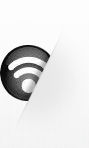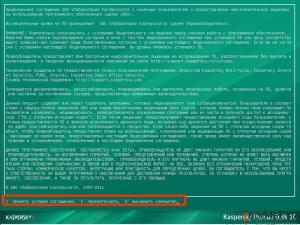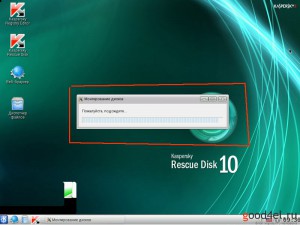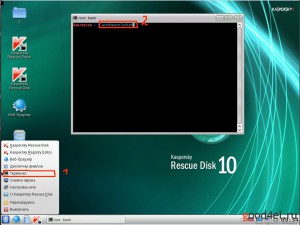19
Как удалить смс баннер
Категория: Soft Автор: lelic Опубликовано: 19-09-2012
Метки: Kaspersky, смс баннер
Ох эти смс баннеры. Все началось где то в 2008 году. Тогда боролись с баннерами методом подбора кода разблокировки и переустановки win-ды.
Сегодня удалить смс баннер просто как два пальца об асфальт. К стати в моём городу удалить смс баннер стоит 300 руб. а времени это занимает 10 минут.
И так, что нам надо для удаления смс баннера:
1. Утилита Kaspersky Rescue Disk скачать с оф.сайта последний релиз.
2. 10 минут времени
3. Руки
Поехали.
а) Скачали утилиту, записать её на CD диск (да да без этого ни как)
б) Вставляем в зараженный компьютер. При загрузки винды жмём F12 или F11 и выбираем загрузку с CD привода, стандарта нет для материнских плат, так что может надо будет поменять настройки в биусе.
Жмем F2 или DEL там ищем Boot меню и меняем настройки что бы загрузка начиналась с CD
Если все правильно выскочит окно загрузки Kaspersky Rescue Disk
Выбираем язык с которым хотите работать.
Внимательно «читаем» соглашение 😉 и принимаем его нажав «1»
Выбираем графический режим для удобства
Ждем пока прогрузятся диски (1 мин.)
1. Запускаем «терминал»
2. Вводим команду windowsunlocker
Нажимаем «1» и смотрим за процессом (10-30 сек)
Анализируем данные: смотрим где лежат подозрительные объекты и удаляем их (по желанию)
Все основные файлы баннера удалит утилита.
Совет: проверьте все все места где может быть вредные .exe файлы, а именно:
Корень диска С:
Все что лежит в папке «c:\Windows\Temp\» и «c:\Users\ВАШЕ!!!\AppData\Local\Temp\» Удалить!!!
c:\Users\ВАШЕ!!!\AppData\Local
А для самых ленивых запустите проверку на вирусы Kaspersky Rescue Disk.
Ну вот в принципе и все.
Процедура лечения занимает от 2 до 10 минут
Проверка на вирусы от 5 до ∞ 🙂
Такой диск должен лежать всегда в полке вашего стола!
Для стать использовалось: ОС XPSP3, Oracle VM VirtualBox, Photoshop CS5, DAEMON Tools Lite, это все есть в наборе джентлмена